电脑任务栏位于我们电脑操作系统的底部,一般由开始菜单,应用程序等不同功能组成,那么遇到任务栏不见了这样的问题该怎么处理呢?下面小编就来告诉你电脑任务栏还原的方法。
经常有一些用户问小编电脑怎么还原任务栏,其实不管什么电脑操作系统,还原任务栏的方法基本都是一样的,今天小编就以win10系统为例来跟大家讲讲还原任务栏的操作步骤。
win10电脑任务栏怎么还原
1.进入win10桌面,鼠标右键任务栏,选择属性打开。
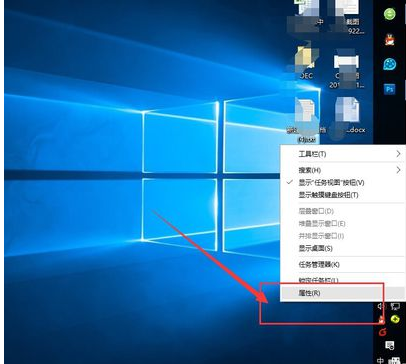
电脑任务栏怎么还原载图1
2.在属性界面中点击“锁定任务栏”,然后在任务栏在屏幕上的位置选项中选择,“底部”,然后点击应用并确定。
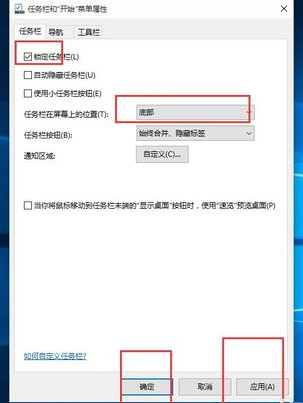
电脑任务栏怎么还原载图2
3.操作完毕后,电脑的任务栏就自动还原到桌面的底部了。
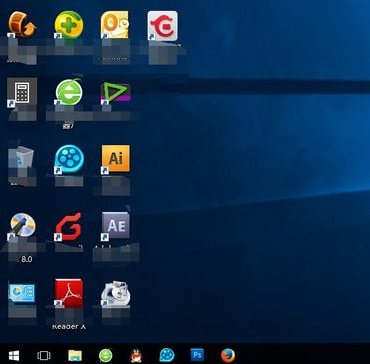
电脑任务栏怎么还原载图3
现在知道win10电脑任务栏怎么还原了吧,希望对您有帮助。